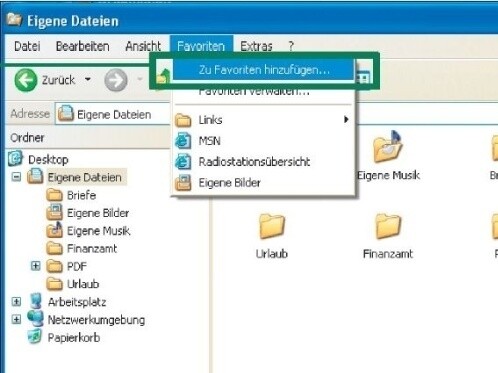
Beim Arbeiten mit mehreren Ordnern gleichzeitig verliert oft leicht den Überblick – umso ärgerlicher ist es da, wenn man ein Fenster vorzeitig schließt und sich anschließend erneut durch komplizierte Verzeichnispfade kämpfen muss. Deutlich entspannter gestaltet sich daher das Arbeiten mit »Ordner-Favoriten«, um oft-genutzte Verzeichnisse mit einem Klick ansteuern zu können. So geht’s:
Windows XP: Bei Windows XP bietet sich die »Favoriten«-Funktion zur schnellen Navigation im Dateisystem an.
Schritt 1: Öffnen Sie ein Fenster des Windows- Explorers, etwa mit der Tastenkombination [Win] und [E]. In der Menüleiste sehen Sie den Eintrag »Favoriten«. Der Inhalt dieses Menüs ist identisch mit den »Favoriten« im Internet Explorer.
Schritt 2: Das Menü »Favoriten« kann aber nicht nur Internetadressen, sondern auch Verweise auf Ordner enthalten, die auf der Festplatte liegen. Um einen neuen Eintrag in das Menü einzufügen, gehen Sie im Windows-Explorer in den gewünschten Ordner, beispielsweise »Eigene Bilder«, und klicken dann im Menü auf »Favoriten -> Zu Favoriten hinzufügen«. Von nun an genügt ein Klick auf »Favoriten -> Eigene Bilder«, um den Ordner im Windows-Explorer zu öffnen.
Windows 7 und Vista: Hier befindet sich der Eintrag »Favoriten« nicht mehr in der Menüleiste des Windows- Explorers, sondern im »Navigationsbereich« (dem linken Teil des Explorer- Fensters).Um einen Ordner hinzuzufügen, klicken Sie diesen an und ziehen ihn mit der Maus an die gewünschte Position unterhalb von »Linkfavoriten« (bei Windows 7 »Favoriten«).
Windows-7-Benutzer haben noch eine weitere Möglichkeit: Öffnen Sie den gewünschten Ordner im Windows-Explorer, klicken Sie dann mit der rechten Maustaste links oben auf »Favoriten« und im Menü auf den Eintrag »Aktuellen Ort zu Favoriten hinzufügen«.






Nur angemeldete Benutzer können kommentieren und bewerten.
Dein Kommentar wurde nicht gespeichert. Dies kann folgende Ursachen haben:
1. Der Kommentar ist länger als 4000 Zeichen.
2. Du hast versucht, einen Kommentar innerhalb der 10-Sekunden-Schreibsperre zu senden.
3. Dein Kommentar wurde als Spam identifiziert. Bitte beachte unsere Richtlinien zum Erstellen von Kommentaren.
4. Du verfügst nicht über die nötigen Schreibrechte bzw. wurdest gebannt.
Bei Fragen oder Problemen nutze bitte das Kontakt-Formular.
Nur angemeldete Benutzer können kommentieren und bewerten.
Nur angemeldete Plus-Mitglieder können Plus-Inhalte kommentieren und bewerten.